Cara Mengubah DNS dari Baris Perintah Mac OS X
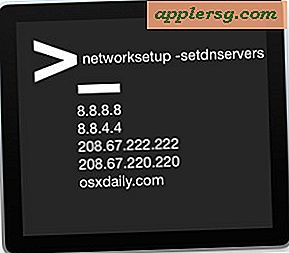 Pengguna Advanced Mac mungkin merasa berguna untuk mengetahui bahwa server DNS di OS X dapat diatur dari baris perintah, tanpa harus beralih ke panel kontrol System Preferences Network. Sementara panel kontrol Jaringan GUI tidak dapat disangkal merupakan pendekatan yang paling mudah untuk sebagian besar pengguna Mac, metode baris perintah menawarkan manfaat untuk banyak kasus penggunaan, terutama untuk pemecahan masalah, membuat perubahan DNS sementara, dan manajemen jarak jauh dengan ssh.
Pengguna Advanced Mac mungkin merasa berguna untuk mengetahui bahwa server DNS di OS X dapat diatur dari baris perintah, tanpa harus beralih ke panel kontrol System Preferences Network. Sementara panel kontrol Jaringan GUI tidak dapat disangkal merupakan pendekatan yang paling mudah untuk sebagian besar pengguna Mac, metode baris perintah menawarkan manfaat untuk banyak kasus penggunaan, terutama untuk pemecahan masalah, membuat perubahan DNS sementara, dan manajemen jarak jauh dengan ssh.
Untuk mengubah pengaturan DNS dari baris perintah OS X, Anda akan menggunakan perintah 'networksetup' yang selalu berguna. Meskipun networksetup memiliki banyak penggunaan tingkat lanjut dan kompleks, pengaturan DNS sebenarnya cukup mudah.
Cara Mengatur Server DNS dari Baris Perintah OS X dengan pengaturan jaringan
Perintah networksetup tersedia di semua versi perangkat lunak sistem Mac yang agak modern. Anda akan menggunakan flag -setderverver, arahkan ke layanan jaringan, dan kemudian sertakan IP DNS, ini mungkin terlihat seperti berikut:
networksetup -setdnsservers (Network Service) (DNS IP)
Misalnya, untuk mengatur Mac dengan wi-fi ke Google DNS 8.8.8.8 maka sintaksnya adalah:
networksetup -setdnsservers Wi-Fi 8.8.8.8
Anda dapat mengatur beberapa server DNS jika diinginkan, yang akan memungkinkan fallback jika server pertama atau kedua tidak dapat dijangkau. Misalnya, ini akan mengatur OpenDNS untuk dua server DNS pertama, dan Google DNS sebagai fallback ketiga:
networksetup -setdnsservers Wi-Fi 208.67.222.222 208.67.220.220 8.8.8.8
Ini hanyalah contoh server DNS dan belum tentu rekomendasi universal. Jika Anda ingin mengubah milik Anda, ada baiknya mencari server DNS tercepat melalui aplikasi seperti NameBench, yang melakukan pengujian benchmark untuk menentukan DNS mana yang akan paling cepat untuk lokasi khusus Anda.
Cara Menghapus Semua Server DNS dengan pengaturan jaringan
Ini tidak sama dengan menyiram cache DNS, ini hanya menghilangkan pengaturan server DNS kustom yang ada. Ini dapat membantu jika Anda ingin kembali ke DHCP yang disediakan DNS dari router, modem, atau situasi serupa:
networksetup -setdnsservers Wi-Fi
Seperti pengaturan DNS, menghapus DNS mungkin mengharuskan Anda untuk membersihkan cache DNS setelah melakukan penyesuaian, tergantung pada apa yang Anda coba lakukan.
Memeriksa Pengaturan DNS dengan networksetup
Anda juga dapat memeriksa pengaturan DNS yang ada dengan menggunakan flag -getdnsservers dengan networksetup, ini akan melaporkan kembali apa pun pengaturan DNS saat ini, jika ada:
networksetup -getdnsservers Wi-Fi
8.8.8.8
Mengubah dan menyesuaikan DNS dapat memiliki beragam tujuan, mulai dari mempercepat pencarian, mencari server yang lebih andal, hingga berganti ke penyedia alternatif untuk melakukan pencarian detail selama propagasi, di antara banyak situasi lainnya.












